L’appareil Alexa ne répond pas : 7 correctifs
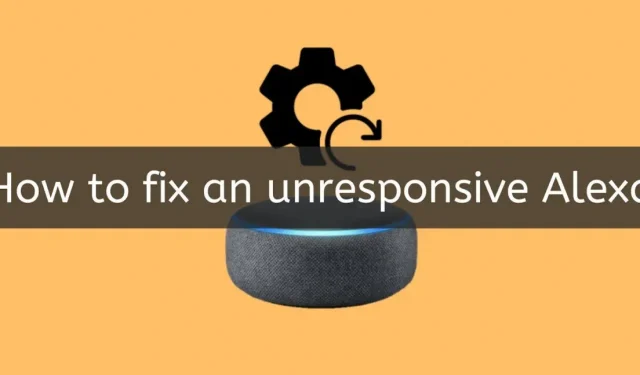
Alexa n’est pas toujours facile à prévoir. Alexa parle parfois sans arrêt, vous demandant si vous voulez vous endormir au son de la pluie. La qualité unique d’Alexa qui a suscité mon intérêt pour la gamme Amazon Echo est sa capacité à communiquer avec d’autres gadgets de maison intelligente, en particulier pour configurer le système Echo Dot Smart Home.
Parfois, il ne répond pas du tout. Ça ne peut pas être très agréable, surtout si ça arrive tout le temps. Mais il existe de nombreuses approches que vous pouvez adopter pour résoudre ce problème. La solution pour un appareil Alexa qui ne répond pas dépendra du problème.
Pourquoi mon appareil Alexa ne répond-il pas ?
Parce que la connexion Wi-Fi n’est pas fiable ou a une bande passante limitée, votre appareil Alexa ne répond pas. De plus, si le nouvel appareil intelligent n’est pas configuré, éteint, incompatible ou connecté à un autre réseau Wi-Fi, Alexa peut ne plus répondre.
Le problème peut également être causé par un micrologiciel obsolète et des problèmes de connexion à l’alimentation. Regardons plus de raisons possibles.
- L’appareil est trop éloigné du routeur
- L’appareil n’est pas connecté au même Wi-Fi
- Mauvaise connexion
- interférence physique
- L’appareil Alexa ne répond pas car votre appareil n’est pas compatible avec Alexa.
- L’appareil Alexa ne répond pas car vous avez renommé votre appareil.
- Votre appareil Alexa ne répond pas car vous avez entré le mauvais mot de passe.
- Les serveurs Amazon ne fonctionnent pas
- Alexa ne peut pas vous comprendre.
- Problèmes avec le microphone
1. L’appareil est trop éloigné du routeur
Parfois, vous devez placer votre appareil Alexa loin de votre routeur et cela cause un certain nombre de problèmes pour les deux. Cela aiderait si vous deviez le tester. La plage fait parfois qu’Alexa ne répond pas.
2. L’appareil n’est pas connecté au même Wi-Fi
Les appareils Alexa ne peuvent pas découvrir les appareils connectés à un réseau Wi-Fi distinct. La connexion Wi-Fi est conçue pour être utilisée par ces appareils pour se connecter.
Et s’ils sont sur des réseaux différents, ils ne peuvent pas le faire. Vous devez connecter votre appareil numérique moderne à un réseau Wi-Fi séparé si Alexa ne peut toujours pas le reconnaître.
3. Mauvaise connexion
Votre appareil Alexa ne pourra pas vous répondre s’il n’est pas connecté à votre Wi-Fi ou si le signal réseau a été perdu. Vérifiez également si le mot de passe Wi-Fi a été modifié.
4. Interférence physique
Certains appareils sans fil peuvent arrêter, perturber ou interférer avec les communications Wi-Fi. Un signal parasite peut empêcher l’équipement de répondre.
Assurez-vous qu’il n’y a pas de sources potentielles d’interférences à proximité de l’appareil. L’immunité est un problème commun. Ne t’inquiète pas; les quelques étapes suivantes peuvent vous aider à résoudre le problème.
5. L’appareil Alexa ne répond pas car votre appareil n’est pas compatible avec Alexa.
Tous les gadgets domotiques ne fonctionnent pas avec Alexa. Votre inclination initiale devrait être de déterminer si l’appareil est compatible avec Alexa ou non. Il n’y a pas de hack pour faire fonctionner le logiciel avec le mauvais matériel.
6. L’appareil Alexa ne répond pas car vous avez renommé votre appareil.
Lorsque vous modifiez le nom de l’appareil, vous devez rechercher et restaurer votre article dans l’application Smart Home. Soyez proactif et faites-le juste après avoir renommé l’un de vos appareils Alexa afin de ne pas souffrir du blocage des appareils Alexa.
7. Votre appareil Alexa ne répond pas car vous avez entré le mauvais mot de passe.
De nombreux utilisateurs rencontrent fréquemment ce problème. Assurez-vous que les informations d’identification que vous entrez sont authentiques lorsque vous configurez votre appareil intelligent avec Alexa. Sinon, votre gadget ne se connectera pas ou ne fonctionnera pas.
8. Serveurs Amazon en panne
Un appareil Alexa est juste une puce de processeur, un haut-parleur et un microphone. La vitesse à laquelle Alexa fonctionne pourrait vous amener à croire le contraire, mais le gadget ne fait aucun traitement vocal.
Votre commande vocale est immédiatement envoyée aux serveurs Amazon chaque fois que vous parlez à Alexa. Votre appareil Alexa recevra la réponse traitée des serveurs Amazon et pourra communiquer avec vous.
Parfois, les serveurs Amazon tombent en panne ou sont légèrement surchargés.
Une panne de serveur majeure en Europe au début de 2022 a provoqué la défaillance de nombreux appareils Alexa. Par conséquent, cela démontre que même certaines des plus grandes entreprises du monde sont touchées par le problème.
Note. Mis à part les médias sociaux, il peut être difficile de dire si les systèmes Amazon sont en panne, mais si aucune instruction ne fonctionne sur votre appareil Alexa malgré l’acceptation par le haut-parleur de votre commande « Alexa », le problème peut provenir des serveurs. Réessayez après cinq ou dix minutes.
9. Alexa ne peut pas vous comprendre
Ce problème est devenu moins courant à mesure que la technologie Alexa a évolué. Auparavant, Alexa ne répondait pas si vous parliez de manière incorrecte. Dans la plupart des cas, si Alexa ne peut pas vous joindre, il dira « désolé » à haute voix. Je ne comprends pas cela.
Alexa enregistre chaque commande vocale que vous lui donnez. Vous pouvez les voir si vous ouvrez l’application smartphone Alexa. Vérifiez si votre commande était claire en les réécoutant.
Parler plus lentement est la meilleure solution à ce problème. Vous pouvez accélérer un peu le processus car Alexa comprend mieux votre accent et votre discours.
10. Problèmes avec le microphone
Tout d’abord, les boutons de sourdine sont présents sur la plupart des appareils Alexa modernes. Alexa cessera de vous écouter lorsque vous appuierez sur ce bouton. Assurez-vous que vous n’avez pas cliqué dessus par accident en revérifiant.
Dans d’autres cas, le microphone peut avoir été caché. Parfois, il peut même être obstrué par de la poussière. Assurez-vous qu’il n’y a pas d’obstacles à proximité du bouton du microphone Alexa.
L’environnement peut être trop bruyant pour être terminé. Chaque fois que quelqu’un dit « Alexa », Alexa écoute. Alexa ne répondra pas si elle est trop bruyante car elle ne pourra peut-être pas entendre « Alexa » prononcé.
Comment puis-je dépanner un appareil Alexa qui ne répond pas ?
La chose notable est que vous pouvez résoudre ce problème vous-même à la maison lorsque votre appareil Alexa ne répond pas. Lorsque vous prononcez le mot réveil, votre appareil Alexa devient bleu, indiquant qu’Alexa vous écoute. Si aucune lumière bleue n’apparaît, Alexa ne répond pas.
Suivez ces étapes de dépannage pour résoudre les problèmes d’Alexa qui ne répond pas :
- Recherchez les mises à jour du micrologiciel pour votre appareil Alexa
- Comment placer un appareil Echo pour une couverture maximale
- Essayez de redémarrer votre appareil Alexa
- Vérifiez tous les câbles et connexions
- Rapprochez l’appareil d’écho du routeur
- Correctif de compatibilité du hub intelligent
- Activer et désactiver les compétences Alexa
1. Recherchez les mises à jour du micrologiciel pour votre appareil Alexa.
Il est possible qu’Amazon ait déjà résolu des problèmes avec votre appareil Alexa, s’ils sont connus.
En visitant la page officielle du site Amazon Alexa, vous pouvez savoir si une mise à jour du firmware est en cours. Une autre façon d’y parvenir est d’ouvrir l’application Alexa, de sélectionner « Paramètres », d’examiner le champ du modèle d’appareil dans la section « À propos », puis de le comparer aux dernières versions de votre appareil Alexa.
2. Comment placer un appareil Echo pour une couverture maximale
Le deuxième et le plus important élément que vous devez apprendre est le suivant. Cette réparation garantit que votre appareil Echo est suffisamment proche de votre réseau pour être à portée de votre connexion Wi-Fi.
Si vous aviez un petit périphérique d’écho comme un point d’écho, vous le déplaceriez en dehors de la plage autorisée du routeur car il est portable et petit.
Placez votre Echo à proximité de votre routeur si vous trouvez qu’il est hors de portée d’un réseau Wi-Fi. Votre appareil Alexa reprendra après la programmation.
3. Essayez de redémarrer votre appareil Alexa.
Vous pouvez redémarrer votre smartphone et résoudre efficacement les problèmes de réactivité avec notre aide. Vous devez effectuer les opérations suivantes :
- Lancez l’application Alexa.
- Dans l’application, sélectionnez Appareils.
- Sélectionnez l’appareil que vous souhaitez réinitialiser.
- Faites défiler vers le bas une fois que vous avez sélectionné votre appareil.
- Cliquez ou appuyez sur Réinitialiser le menu des paramètres.
- Sélectionnez Réinitialisation d’usine et cliquez sur Confirmer.
Ne paniquez pas; L’appareil peut mettre un certain temps à redémarrer. Vous n’aurez aucun problème après le redémarrage.
Note. N’oubliez pas qu’une réinitialisation d’usine effacera toutes vos données et restaurera tous les paramètres.
4. Vérifiez tous les câbles et connexions
La vérification de vos fils et connexions de câble devrait résoudre tous les problèmes avec votre appareil Alexa. Assurez-vous que chaque cordon est connecté au bon port et qu’aucun d’entre eux n’est effiloché ou cassé. Assurez-vous également que tous les fils sont en place. Il serait sage de réparer les câbles qui semblent usés ou endommagés.
Assurez-vous que la prise électrique est en bon état de fonctionnement si le cordon d’alimentation y est branché. Pour tester cela, branchez un autre appareil, comme une lampe, et voyez s’il s’allume. Vous devrez peut-être réactiver le disjoncteur si la prise ne fonctionne pas, ou vous pouvez appeler un professionnel.
5. Rapprochez l’appareil d’écho du routeur.
Rapprocher votre appareil Amazon Echo de votre réseau Wi-Fi peut être utile si vous rencontrez des difficultés pour vous connecter à votre réseau Wi-Fi domestique. Selon Amazon, il est idéal de placer un appareil Alexa à moins de 10 mètres d’une connexion Wi-Fi ou d’une connexion modem.
6. Correctif de compatibilité du hub intelligent
Vous pouvez savoir si votre hub intelligent est enregistré auprès d’Alexa en vous rendant sur la page Amazon Smart Home. Pour déterminer si votre hub intelligent est compatible avec Alexa :
- Parcourez la page d’accueil intelligente d’Amazon.
- Rendez-vous dans la rubrique « Assistants vocaux et hubs ».
- Après cela, entrez le fabricant ou le modèle du manchon innovant dans le champ de recherche.
Votre appareil n’est pas enregistré auprès d’Alexa si le modèle de hub intelligent que vous recherchiez n’apparaît pas. Mettez à niveau votre hub intelligent si vous voulez qu’Alexa puisse contrôler tous vos gadgets intelligents.
Pour vous assurer que votre hub intelligent est enregistré auprès d’Alexa, un conseil : n’achetez que sur Amazon.com. Ou au moins prendre des décisions d’achat avec Amazon Smart Home.
7. Activez et désactivez les compétences Alexa
Vous devrez regarder plus loin si la compétence est installée mais pas active. Peut-être que le processus de compétence lui-même est bloqué ou fonctionne mal. La compétence peut alors être réinitialisée dans cette situation, tout comme le redémarrage de votre hub le réinitialisera.
- Une fois que vous avez sélectionné « Paramètres », cliquez sur votre appareil dans la liste des talents.
- De nombreuses options, notamment « Disable Skill », s’affichent lorsque ce bouton est enfoncé.
- Revenez à la liste des talents en cliquant dessus. Si tout se passe comme prévu, vous ne verrez plus le gadget dans votre liste.
- Vous devez maintenant déconnecter et reconnecter l’appareil afin de le redémarrer.
- Même si vous l’avez peut-être déjà fait auparavant, la réinitialisation de votre routeur est désormais également payante.
- Branchez maintenant le tout sur une prise, puis revenez à la liste des compétences.
- Vérifiez si la skill peut être réinstallée sur votre appareil.
Comment réparer l’application Alexa en désinstallant et en réinstallant
Vous pouvez désinstaller l’application Alexa et, si vous avez un téléphone Android ou iOS, l’avoir dans l’App Store avant de le télécharger à nouveau depuis le Google Play Store s’il y a un problème avec l’application Alexa qui entraîne les mêmes réponses.
Selon le système d’exploitation de votre appareil, vous pouvez supprimer une application de l’écran d’accueil en appuyant longuement dessus ou via la section Applications dans Paramètres.
En réinstallant une version mise à jour du programme à partir de ses packages, vous pouvez vous assurer que la nouvelle installation est exempte de tout reste de fichiers corrompus de l’ancienne.
Dernières pensées
Réparer un appareil Alexa qui ne répond pas est assez facile en utilisant les instructions et les méthodes de dépannage que nous avons fournies. Ne vous attardez pas à comprendre pourquoi votre appareil Alexa ne répond pas.
Au lieu de cela, nous vous conseillons de parcourir chaque étape en expérimentant. Vous pouvez rechercher le problème en utilisant la méthode de dépannage précédente une fois que votre appareil Alexa commence à répondre davantage, puis vous avez terminé !
FAQ
Pourquoi ma lumière vive ne se connecte-t-elle pas ?
Le Wi-Fi nécessite un réseau 2,4 GHz. Le réseau 5 GHz ne vous permettra pas de vous connecter à Smart Wi-Fi Light. Assurez-vous qu’aucun VPN ne fonctionne en arrière-plan sur votre téléphone si votre Smart Wi-Fi Light est déjà sur la bonne fréquence.
Alexa ne fonctionne toujours pas ?
Le service Alexa fonctionne actuellement correctement. Il peut être judicieux de réactiver les appareils concernés si vous rencontrez toujours des problèmes.
Pourquoi mon appareil Alexa ne répond-il pas ?
Une connexion réseau lente peut empêcher votre appareil Alexa de répondre. Assurez-vous que chaque gadget domestique intelligent dispose d’une connexion filaire. Les interférences électriques, un mot de passe Wi-Fi incorrect ou une longue portée entre l’appareil Echo et le routeur sont d’autres raisons.
Comment reconnecter des appareils à Alexa ?
– Activez l’application Alexa.– Vous pouvez trouver l’appareil à ajouter en ouvrant Plus.– Sélectionnez la catégorie d’appareils domotiques que vous souhaitez connecter.– Sélectionnez la marque et suivez les instructions à l’écran.
Laisser un commentaire